Mniej znaczy więcej
Gdy gadżeciarski światek skupia się na nowych iPhonach 6S i 6S Plus, ich grubości, kolorach, 3D Touch, czy też (teoretycznie) lepszym aparacie, ja chciałabym przedstawić Wam aplikacje, które pozwalają edytować zdjęcia w ten sposób, aby wyglądały tak, jakby były wykonane czymś znacznie bardziej zaawansowanym niż aparat tego smartfona. Oto kilka z tych programów, których używam w swojej codziennej zabawie z fotografią mobilną.

Strona 1 z 3
Pomyślałam przy tym, że nie będę kolejny raz opisywać kombajnów pokroju Snapseeda, Camera+, Enlighta czy równie popularnych VSCO i DayOne (a nie, to nie ta działka), bo napisano o nich już chyba wszystko. Wybrałam za to trzy małe rozmiarem, ale wielkie duchem aplikacje, z których każda robi tylko jedną rzecz, ale robi ją doskonale. Mowa o AfterFocus, TouchRetouch i Color Blast. Pierwsza z nich nadaje zdjęciu efekt głębi ostrości rodem z lustrzanki, ułatwiając ekspozycję jego tematu, druga prawie jak Photoshop pozwala wykarczować bałagan z tła, a trzecia - bazując na podobno niemodnym już efekcie - pozwala kreatywnie przetransformować kolorystykę obrazu. Zatem smartfony w dłoń.
AfterFocus
Jego głównym zastosowaniem jest skupienie głębi ostrości na wybranym temacie zdjęcia. Wiele innych aplikacji oferuje podobny efekt, znany pod nazwą „rozmycie soczewkowe” albo „tilt shift”. Jednak tylko ta pozwala nam wybrać, co jest tematem zdjęcia, a co nie, czyli zaznaczyć ręcznie ostrość poszczególnych planów. Możemy też skorzystać z trybu „double photo”, który automatycznie przypisze ostrość do elementów zdjęcia na podstawie wykonania dwóch ujęć. Dodatkowo aplikacja ma wbudowanych kilka ciekawych filtrów, które dobrze komponują się z tym efektem. Zobaczmy wspólnie, jak łatwo użyć jej w praktyce.

Otwieramy zdjęcie, wybieramy „Focus” i zaznaczamy temat zdjęcia (czyli dwa stare auta) poprzez narysowanie na nim białych kresek. Aplikacja na bieżąco sygnalizuje nam czerwonym wypełnieniem, które obszary zostały przez nią uznane za plan podstawowy, czyli ten, który w docelowym zdjęciu będzie ostry.

Przełączamy się na „Background” i zaznaczamy czarnymi kreskami pożądane tło, które docelowo zostanie rozmyte. Jeśli temat z punktu poprzedniego straci przez to czerwone zabarwienie, powiększamy zdjęcie dwoma palcami (albo włączamy tryb „Pan&Zoom”) i robimy dokładniejsze kreski wokół wybranego motywu tak, aby nie stracił zaznaczenia. Białe tam, gdzie ma być ostro, czarne w miejscach rozmycia. Proces ten kontynuujemy tak długo, aż uzyskamy zadowalającą strukturę zaznaczenia.
Wskazujemy „>” (prawy górny róg) i sprawdzamy wynik naszej pracy. Jeśli nas zadowala, czas na odrobinę kosmetyki. W zakładce „Fading BG” u dołu ekranu wybieramy Natural (liniowe zanikanie tła wraz z odległością od widza), a suwak „Blur” ustawiamy tak, by finalne zdjęcie wyglądało jak najbardziej naturalnie. Do tego dokładamy filtr „Vintage” i mamy styl zdjęcia nawiązujący do jego tematu (samochody z lat 50.)

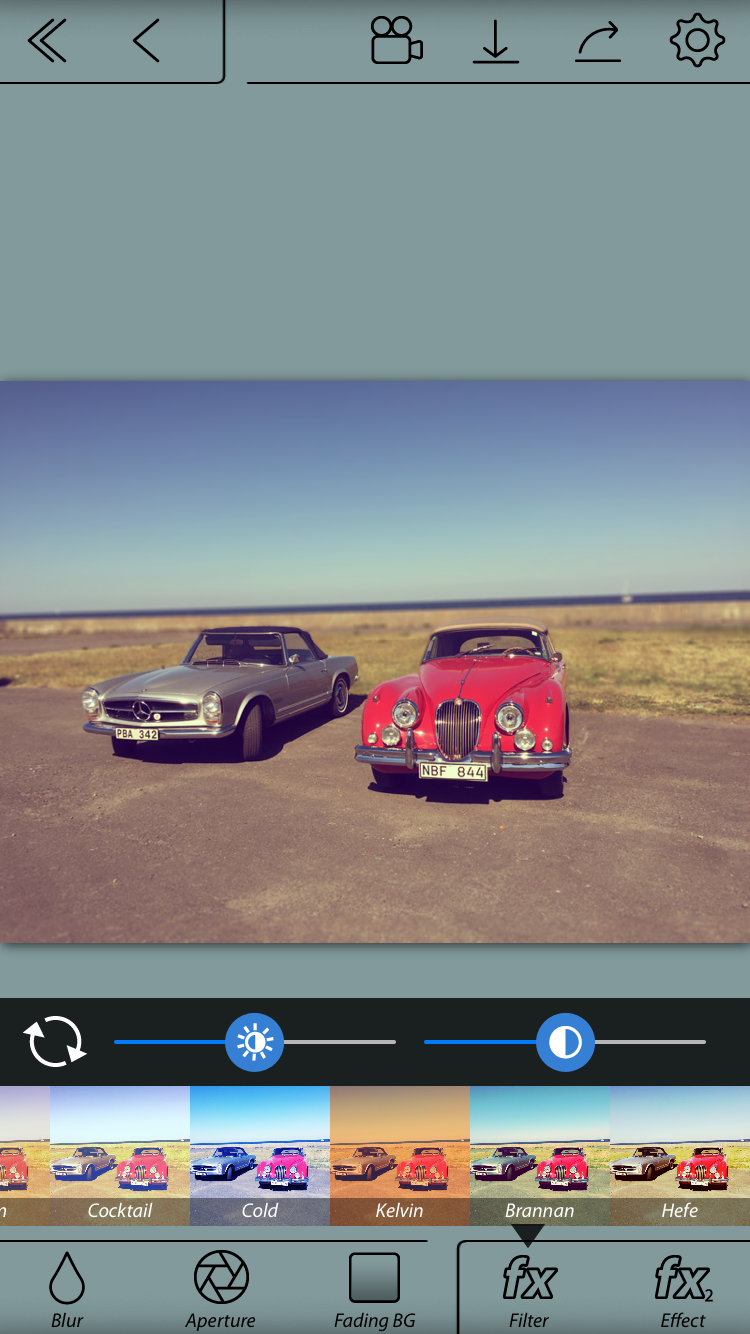
Aplikacja posiada oczywiście wiele innych ustawień i opcji, zachęcam Was gorąco do ich eksplorowania i testowania na własnych zdjęciach.
AfterFocus firmy MotionOne dostępny jest na iOS-a i Androida
Artykuł został pierwotnie opublikowany w MyApple Magazynie nr 6/2015:
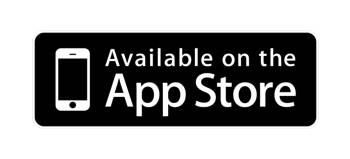 | 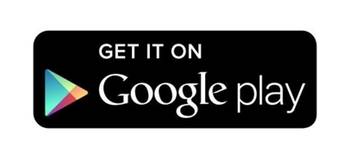 |
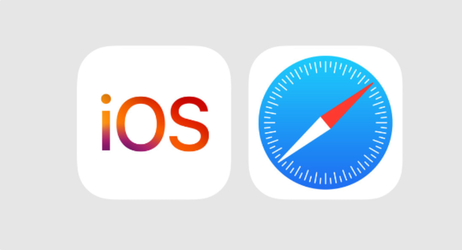




Super programy. Dzięki!